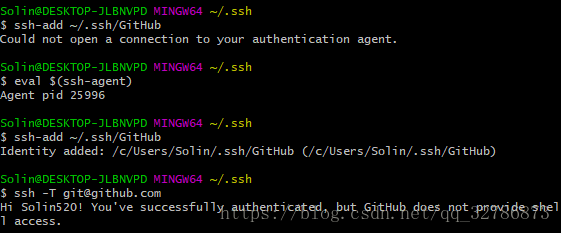今天在使用命令ssh -T git@github.com测试公钥是否添加成功时,提示:
git@github.com: Permission denied (publickey)
解决方法
方法一:使用默认名字
重新生成密钥对,不指定名字,使用默认名字
方法二:使用ssh-agent代理管理git私钥
添加本地私钥:ssh-add ~/.ssh/自己定义的名字
如报错“Could not open a connection to your authentication agent.”,说明agent没有启动,先运行:eval $(ssh-agent)或者eval `ssh-agent -s` (注意这里是反引号),然后再运行
ssh-add ~/.ssh/自己定义的名字
再使用ssh -T git@github.com就会看到你想要的效果了
方法三:在.ssh目录下创建config文本文件并完成相关配置
配置一个Host,Host要取一个别名,Host主要配置HostName和IdentityFile两个属性即可
Host的名字可以取为自己喜欢的名字,不过这个会影响git相关命令,例如:
Host mygithub 这样定义的话,命令如下,即
git@后面紧跟的名字改为mygithub,例如:
git clone git@mygithub:xxx/****.git
HostName
这个是真实的域名地址
IdentityFile
这里是id_rsa的地址
PreferredAuthentications 配置登录时用什么权限认证–可设为publickey,password publickey,keyboard-interactive等
User 配置使用用户名
配置如下:
#配置github.com
Host github.com
HostName github.com
IdentityFile ~/.ssh/GitHub
PreferredAuthentications publickey
User Solin
注意:在.ssh目录中除了秘钥文件之外,config文件是后面的步骤中手动生产的,known_hosts文件是后续自动生产的
配置完成后,再使用ssh -T git@github.com测试是否配置成功
如果有多个git账号(比如:
github.com
账号、gitee.com账号等
),配置多个Host即可。